
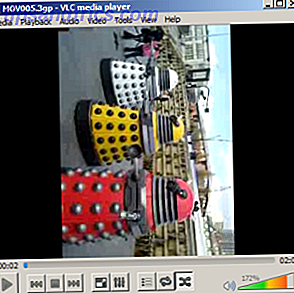 Jeg søgte for nylig min harddisk på udkig efter et bestemt videoklip, der blev optaget på en julegave for et par år siden. Mens jeg kiggede på de resulterende klip, bemærkede jeg, at nogle ikke ville afspille; andre var på forkert orientering til visning på en computer, mens andre havde brug for en seriøs redigering.
Jeg søgte for nylig min harddisk på udkig efter et bestemt videoklip, der blev optaget på en julegave for et par år siden. Mens jeg kiggede på de resulterende klip, bemærkede jeg, at nogle ikke ville afspille; andre var på forkert orientering til visning på en computer, mens andre havde brug for en seriøs redigering.
I løbet af vores digitale liv bruger vi mange mobiltelefoner. Ofte kan vi holde os sammen med den samme producent af OS, men kaste vores sind tilbage til de dage, før smartphones gik almindeligt, vil afsløre en omtalende mangel på interesse af mobiltelefonoperativsystemdesignere til, hvad brugere rent faktisk ønskede fra deres håndholdte videokameraer. Resultatet er en hotchpotch af forskellige videoformater og orienteringer, hvilket giver videoer vanskelige at se og redigere.
Heldigvis er der mange værktøjer til rådighed online, der kan hjælpe dig med at overvinde disse problemer, så dine mobilklip - gamle eller nye - kommer tilbage til livet.
Konvertering af gamle videoklip
Der er mange videoformater, der blev brugt på mobiltelefoner indtil meget for nylig (når den mere fleksible MPEG-4 ser ud til at være blevet mere udbredt). Disse omfatter:
- 3GP
- 3GPP
- 3G2
- RTSP
- Flash Lite
- MPEG-4
- Mobiclip
For at bruge nogle af de mere uklare valgmuligheder i et videoredigeringsprogram eller blot for at se et klip optaget i et sådant format, skal du enten se klippet på den enhed, den blev optaget på eller konvertere det.
Der er forskellige måder, hvorpå du kan gøre dette. Online-konvertere som Zamzar kan bruges til at skifte video output fra 3GP til MPEG-4 eller AVI (eller et andet populært desktop videoformat), eller du kan udnytte værktøjerne på dit eget system.

En populær mulighed er den uhyre fleksible VLC Media Player. Når softwaren kører, skal du åbne Media> Konverter / Gem og klikke på Tilføj ... for at søge efter det pågældende klip. Brug knappen Konverter / Gem og vælg et filnavn, en filplacering og et format. Klik på Gem og derefter Start for at konvertere filen.

Du kan afspille klipet igen, når det er konverteret - ikke det kan du finde, at kvaliteten er reduceret og endda manglende lyd. Hvis dette er tilfældet, skal du vælge et andet format og bruge de forskellige muligheder i menuen Formular for at finde den rigtige indstilling. Dette er ikke en eksakt videnskab, da der er mange versioner af f.eks. 3GP-formatet; At få det rigtige output kræver nogle forsøg og fejl, så du kan notere hvad du har lavet indtil videre.
Roterende videoklip
Det er ikke ualmindeligt at optage et videoklip med din mobiltelefon ved den "forkerte" orientering til afspilning på en computer. Heldigvis er der et par meget enkle måder at håndtere - metoder, der ikke kræver, at du vælter hovedet eller roterer skærmen!
For at rotere et klip i VLC Media Player, start med at åbne den pågældende fil. Vælg derefter Værktøjer> Effekter og filtre, og i det resulterende vindue, gå til fanen Videoeffekter .

På fanen Geometri skal du markere afkrydsningsfeltet Transform og bruge rullemenuen til at vælge den korrekte rotation for at se dit klip i den bedste orientering, måske også at vælge at vende horisontalt eller lodret. Du kan også bruge afkrydsningsfeltet Roter til at anvende en manuel rotation med uret. Klik på Luk, når du er færdig For at bevare denne orientering i andre medieafspillere skal du bruge Konverter / Gem- funktionen som beskrevet ovenfor.
Det er også muligt at bruge Windows Live Movie Maker til at rotere et klip; det er uden tvivl en enklere proces. Når du har brugt Tilføj videoer og fotos for at udfylde dit projekt med materiale til redigering sammen, skal du vælge det pågældende klip og bruge roterende indstillinger i Hjem> Redigering . Åbn fil og vælg Gem film for at gemme ændringen.
Redigering af mobiltelefon videoklip
Der er forskellige måder, hvorpå du måske kan redigere dine mobilklip ved hjælp af software som Windows Live Movie Maker eller andre desktopværktøjer, der er egnet til videoredigering på dit valgte operativsystem.
Alternativt kan du benytte dig af online videoredigeringsværktøjer. 4 Gratis værktøjer til online videoredigering 4 Gratis værktøjer til online videoredigering Videoredigering online har medvirket til at vende alle til lænestol filmskabere. Her er de bedste fem redaktører på nettet. Læs mere som YouTube-videoredigeren, eller brug en enhedsbaseret app. Flere er tilgængelige på iTunes og Google Play, så du bør kunne beskære dine klip og endda redigere dem sammen uden for meget besvær.
Ret værktøj, højre job!
Brug af en moderne smartphone skal gøre det muligt for dig at undgå problemer med usædvanlige (og i nogle tilfælde ubrugelige) filformater - at konvertere klip er noget, som du virkelig kun behøver at gribe med, når du beskæftiger dig med ældre optagelser.

I mellemtiden, hvis du har optaget et klip på din telefon i portrættilstand, kan et værktøj som VLC Media Player bruges til at rotere videoen til noget, der kan ses i liggende tilstand. I sidste ende handler det om at vælge de rigtige værktøjer til jobbet!
Kender du til et bedre værktøj til jobbet? Vi er alle ører i kommentarfeltet nedenfor.



![LibreOffice 3.5 udgivet, tilbyder nyt grammatikkontrolværktøj [Nyheder]](https://www.tipsandtrics.com/img/linux/117/libreoffice-3-5-released.jpg)